
一、测量界面说明
屏幕右上角显示当前时间,下面依次显示当前应用程式的信息:例如薄可测厚度 thmin=0.30um,电解速度 Deplating rate 2.00um/min,修正系数 Corr.fact:1.00。
中间左半部分是当前应用程式的形象图解说明,右半部分显示测量数值。下面一行显示当前应用程式的编号和名称,例如 Appl20:APPL.NO.20,数据总数 N_tot=15。
右边为相应软键的功能,按 BLOCK RES.可以显示单个数据组的统计值;按 EVALUATE 可以查看单个或多个数据组的统计值以及 SPC 图、Σ图;用上下箭头可以翻看测量数据。
二、基本操作
1.设立应用程式例如 0.5umCr/4umNi/10umCu/Fe:
MENU→在应用程式栏中选择新建应用程式(0)→挑一个空的序号,例如 5 即输入数字 5→ENTER→用上下箭头选择镀层数 Select number of coatings,例如 3 coatings→确认→选择测量顶层镀层 Cr/Ni 的应用程式和电解速度(电解速度根据实际镀层厚度选择,一般电解时间控制在 1分钟左右),按 PAGE 软键可以翻页,依据本例选 16 即输入数字 16→确认→选择垫圈 gasket 的尺寸,例如ф1.5mm(yellow)→确认→选择测量中间层 Ni/Cu 的应用程式 43,输入数字 43→确认→选择垫圈 gasket 的尺寸,注意:同一个应用程式,只能用一种垫圈尺寸,所以还选ф1.5mm(yellow)→确认→选择测量里层镀层 Cu/Fe 的应用程式 33,输入数字 33→确认→选择垫圈gasket 的尺寸ф1.5mm(yellow)→确认,这时可以看到刚才建立应用程式的信息,请核对是否正确,按 ENTER 键可以跳到下一个项目,按数字 2,8 键可以切换当前选项→确认→这时可以更改应用程式的名称,按数字 2,4,6,8 键可以选择所需字符,按 ENTER CHAR 软键可以输入选定字符→CONFIRM,回到测量状态,应用程式已建立。 COULOSCOPE CMS STEP 简易操作手册 更详细资料,参见详细操作手册!
2.校准:CAL
CAL→修改系数(软键)→将标准片的标称值输入小框内→确认→按 START 键开始测量→确认→校准完成,返回测量状态。先把修正系数 Corr.factor 重置为 1.00。
3.应用程式:SELECT APPL
因为该仪器可测量各种镀层体系,故针对要测量的镀层,可使用APPL.No.键来挑选当前要使用的应用程式。SELECT APPL→选某个要用的应用程式的序号→ENTER→进入该应用程式的测量界面。
4. 修改应用程式:MODIFY APPL
测量时,如果仪器停不下来(漏液肯定停不了),可以修改突变电压。只能在修改当前应用测试。
MEUN→在应用程式栏中选择修改应用程式(1)→NEW ΔU 软键→CHANGE 软键→输入密码 159,并用 ENTER 键确认→用数字键输入新的突变电压值ΔU→用 ENTER 键确认,移动光标位置,修改下一
层的突变电压值→修改完成后用 CONFIRM 软键确认,返回测量界面。
三.通过 MENU 菜单键进行内部设置的一些操作:
应用程式栏
0. 新建应用程式。
1.修改应用程式:MENU→1→ENTER
2.删除应用程式内的数据:MENU→2→ENTER 警告:所有的数据将被删除→DEL 软键执行删除,ESCAPE 取消操作→返回测量
界面。
3.复制应用程式
MENU→3→出现已有的各个 APPL→选 APPL 的序号,例如“8” →8→ENTER→出现 New ApplicationNumber→输入一个空位,例如:20 →ENTER→在 20 的位置上将出现一个程序 8 的 COPY。
4.删除应用程式:
MENU→4→ENTER→选一个要删除的程式(例如程式 6,注意,无法删除当前应用程式)→6→DEL(软键)→警告→DEL(该程式 6 已被删除)→回选择界面,可进行另一次的删除。如要返回测
量状态→MEAS OK。 COULOSCOPE CMS STEP 简易操作手册 更详细资料,参见详细操作手册!
5.改变应用程式名称:
选择要操作的程式→MENU→5→ENTER→ 用 2、4、6、8 箭头选择要的字母→Enter Char.软键→组成新的名称→Confirm 回到测量界面。
设置栏
10.设置数据组大小
MENU→10→用软键 ON/OFF 确认要不要设置→在 Automatic Block Result 的框内显示 〔X〕则表示要自动分组→用 ENTER 转到数值框内→键入需要数组多大的这个数→Confirm 回到测量界面
8.Delete Measurement Data Block 删除测量数据组:
MENU→8→用↑↓或 PAGE 软键选择→按软键 DEL →警告→软键 DEL→软键 CONTINUE 回到测量界面
9.Select Print Form 选择打印格式:
MENU→8→用↑↓ 选择所需要的→用软键 Enter 跳转→用软键 Confirm 回到测量界面。
10. Output to Printer 打印输出
MENU→10→用↑↓可选择打印单个数据和或数据组→Confirm 回到测量界面
11.设置上下限
MENU→11→用软键 ON/OFF 确认要不要设置→在 Lower Limit 和 Upper Limit 框内设置数值→用 Enter 键在框内转换→ 用 confirm 键确认→回到测量界面
12. 测量数据显示(显示测量期间内部参数,如电压或波形)
MENU→12→用↑↓可选择①Numeric measurement display 数值显示→②Graphic measurementdisplay 波形显示→用 Enter 键在框内转换→ 用 confirm 键确认→回到测量界面
13.显示精度
MENU→13→用↑↓选择→用 confirm 键确认→回到测量界面
14.删除测量数据组:
MENU→8→用↑↓或 PAGE 软键选择→按软键 DEL →警告→软键 DEL→软键 CONTINUE 回到测量界面
20.仪器状态
用户可在此选项中查看仪器软件版本,应用测试、测量数值、数据的情况。 COULOSCOPE CMS STEP 简易操作手册 更详细资料,参见详细操作手册!
21.信号音 开/关
22.调整亮度:MENU→15→调整显示屏亮度和对比度
23. 装液/排空时间
24. 镀氯化银 Ag/Cl(在测量多层镍的情况下才有此选项)
27. Dubpernell 测量
29.Supervisor – Menu 内部管理菜单(慎用)
MENU→29→内部管理菜单(需密码 159)
30. 选择打印机
可以选择 9 针,24 针点阵打印机和激光打印机
31. 设置输出到 RS232 口的内容
32. 设置日期和时间
33. 电解液消耗测试
34. 手动/自动关机
35. 保护/解除保护应用程式
36. 选择单位,公制或英制
37. 定义颜色
38. 选择语言
39. Set Mouse Sensibility
40. 修改仪器内部储存的应用程式,千万别进入该项!
41. 复制仪器内部储存的应用程式,千万别进入该项!
42. 删除仪器内部储存的应用程式,千万别进入该项!
43. 保护仪器内部储存的应用程式,千万别进入该项!
44. 测试值传到 RS232
免责声明
- 凡本网注明“来源:化工仪器网”的所有作品,均为浙江兴旺宝明通网络有限公司-化工仪器网合法拥有版权或有权使用的作品,未经本网授权不得转载、摘编或利用其它方式使用上述作品。已经本网授权使用作品的,应在授权范围内使用,并注明“来源:化工仪器网”。违反上述声明者,本网将追究其相关法律责任。
- 本网转载并注明自其他来源(非化工仪器网)的作品,目的在于传递更多信息,并不代表本网赞同其观点和对其真实性负责,不承担此类作品侵权行为的直接责任及连带责任。其他媒体、网站或个人从本网转载时,必须保留本网注明的作品第一来源,并自负版权等法律责任。
- 如涉及作品内容、版权等问题,请在作品发表之日起一周内与本网联系,否则视为放弃相关权利。
 手机版
手机版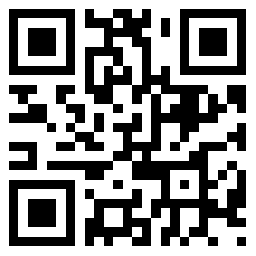 化工仪器网手机版
化工仪器网手机版
 化工仪器网小程序
化工仪器网小程序
 官方微信
官方微信 公众号:chem17
公众号:chem17
 扫码关注视频号
扫码关注视频号





















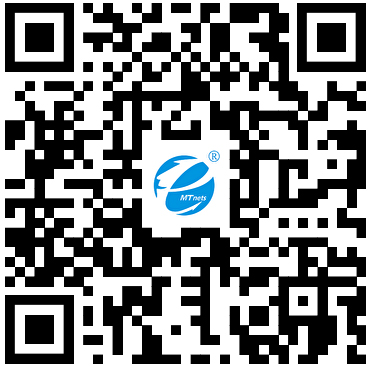 采购中心
采购中心